Comece a usar a extensão do Microsoft Purview para o Firefox
Utilize estes procedimentos para implementar a extensão do Microsoft Purview para Firefox.
Dica
Se você não é um cliente E5, use a avaliação das soluções do Microsoft Purview de 90 dias para explorar como os recursos adicionais do Purview podem ajudar sua organização a gerenciar as necessidades de segurança e conformidade de dados. Comece agora no hub de testes do portal de conformidade do Microsoft Purview. Saiba mais detalhes sobre assinatura e termos de avaliação.
Antes de começar
Para utilizar a extensão do Microsoft Purview para o Firefox, o dispositivo tem de ser integrado no DLP do ponto final. Reveja estes artigos se não estiver familiarizado com o DLP ou o ponto final DLP
- Saiba mais sobre a extensão do Microsoft Purview para o Firefox
- Saiba mais sobre a Prevenção Contra Perda de Dados do Microsoft Purview
- Criar e Implementar políticas de prevenção de perda de dados
- Saiba mais sobre a prevenção contra Perda de Dados de Ponto de Extremidade
- Introdução à Prevenção contra perda de dados do ponto de extremidade
- Ferramentas e métodos de integração para computadores Windows 10
- Configurar o proxy do dispositivo e as configurações de conexão à Internet para Proteção de Informações
- Usando a Prevenção contra perda de dados de ponto de extremidade
Licenciamento SKU/assinaturas
Antes de começar, você deve confirmar sua assinatura do Microsoft 365 e quaisquer complementos. Para acessar e usar a funcionalidade do Endpoint DLP, você deve ter uma dessas assinaturas ou complementos.
- Microsoft 365 E5
- Microsoft 365 A5 (EDU)
- Conformidade do Microsoft 365 E5
- Conformidade do Microsoft 365 A5
- Governança e Proteção de Informações do Microsoft 365 E5
- Governança e Proteção de Informações do Microsoft 365 A5
Para obter orientações de licenciamento detalhadas, confira as orientações de licenciamento do Microsoft 365 para segurança e conformidade.
- A sua organização tem de estar licenciada para o Endpoint DLP
- Seus dispositivos devem estar executando o Windows 10 x64 build 1809 ou posterior.
- O dispositivo deve ter a Versão do Cliente Antimalware 4.18.2202.x ou posterior. Verifique sua versão atual abrindo o aplicativo Segurança do Windows, selecione o ícone Configurações e selecione Sobre.
Permissões
Os dados do Ponto de extremidade DLP podem ser exibidos no Explorador de atividades. Existem sete funções que concedem permissão ao explorador de atividades, a conta que você usa para acessar os dados deve ser membro de qualquer uma delas.
- Administrador global
- Administrador de conformidade
- Administrador de segurança
- Administrador de dados de conformidade
- Leitor global
- Leitor de segurança
- Leitor de relatórios
Importante
A Microsoft recomenda que utilize funções com menos permissões. Isto ajuda a melhorar a segurança da sua organização. O Administrador Global é uma função altamente privilegiada que só deve ser utilizada em cenários em que não é possível utilizar uma função com privilégios menores.
Funções e Grupos de Funções
Existem funções e grupos de funções que pode utilizar para ajustar os seus controlos de acesso.
Eis uma lista de funções aplicáveis. Para saber mais sobre as mesmas, veja Permissões no portal de conformidade do Microsoft Purview.
- Administrador de Proteção de Informações
- Analista de Proteção de Informações
- Investigador de Proteção de Informações
- Leitor de Proteção de Informações
Eis uma lista de grupos de funções aplicáveis. Para saber mais sobre estes grupos de funções, veja Permissões no portal de conformidade do Microsoft Purview.
- Proteção de Informações
- Administradores de Proteção de Informações
- Analistas de Proteção de Informações
- Investigadores de Proteção de Informações
- Leitores de Proteção de Informações
Fluxo de trabalho geral de instalação
Implantar a extensão é um processo de várias fases. Pode optar por instalar num computador de cada vez ou utilizar o Microsoft Intune ou a Política de Grupo para implementações em toda a organização.
- Prepare seus dispositivos.
- Configuração Básica de Selfhost de Máquina Única
- Implementar com o Microsoft Intune
- Implantar usando a Política de Grupo
- Teste a extensão
- Utilizar o Dashboard de Gestão de Alertas para ver alertas DLP do Firefox
- Ver dados DLP do Firefox no explorador de atividades
Preparar a infraestrutura
Se estiver a implementar a extensão em todos os seus dispositivos Windows 10 monitorizados, deve remover o Mozilla Firefox da aplicação não permitida e listas de browsers não permitidas. Para obter mais informações, confira Navegadores não permitidos. Se estiver a implementar apenas alguns dispositivos, pode deixar o Firefox no browser não permitido ou nas listas de aplicações não permitidas. A extensão ignora as restrições de ambas as listas para os computadores onde está instalada.
Preparar os dispositivos.
- Utilize os procedimentos nestes artigos para integrar os seus dispositivos:
Configuração Básica de Selfhost de Máquina Única
Este e o método recomendado.
Transfira o ficheiro XPI inicial.
Localize a extensão no explorador de ficheiros e arraste o ficheiro para uma janela aberta do Mozilla Firefox.
Confirme a instalação.
Implementar com o Microsoft Intune
Use este método de configuração para implantações em toda a organização.
Passos de Instalação forçada do Microsoft Intune
Antes de adicionar a extensão à lista de extensões forçadas instaladas, é importante ingerir o Firefox ADMX. Os passos para este processo no Microsoft Intune estão documentados abaixo. Antes de iniciar estes passos, certifique-se de que transferiu o Firefox ADMX mais recente a partir do GitHub do Firefox.
Depois de ingerir o ADMX, as etapas abaixo podem ser seguidas para criar um perfil de configuração para esta extensão.
Navegue até Perfis de Configuração.
Selecione Criar Perfil.
Selecione Windows 10 como plataforma.
Selecione Personalizar como tipo de perfil.
Selecione a guia Configurações.
Selecione Adicionar.
Insira as seguintes informações de política.
OMA-URI:
./Device/Vendor/MSFT/Policy/Config/Firefox~Policy~firefox~Extensions/ExtensionSettings
Tipo de dados:String
Valor:<enabled/><data id="ExtensionSettings" value='{ "microsoft.defender.browser_extension.native_message_host@microsoft.com": { "installation_mode": "force_installed", "install_url": “https://github.com/microsoft/purview/raw/main/endpointDLP/browser_extension/prod-1.1.0.212.xpi”, “updates_disabled”: false } }'/>Nota: é fundamental que
updates_disabledesteja definida como parafalseque a extensão possa ser atualizada automaticamente ao longo do tempo.Selecione criar.
Implantar usando a Política de Grupo
Se não quiser utilizar o Microsoft Intune, pode utilizar políticas de grupo para implementar a extensão na sua organização.
Adicionar a extensão do Firefox à Lista ForceInstall
No Editor de Gerenciamento de Política de Grupo, navegue até sua UO.
Expanda o seguinte caminho Políticas de configuração> de Computador/UtilizadorModelos>administrativos Modelos administrativos>clássicos>Extensõesdo Firefox>. Este caminho pode variar dependendo da sua configuração.
Selecione Extensões a instalar.
Clique com o botão direito do mouse e selecione Editar.
Selecione Habilitado.
Selecione Mostrar.
Em valor, adicione a seguinte entrada:
https://github.com/microsoft/purview/raw/main/endpointDLP/browser_extension/prod-1.1.0.212.xpiSelecione OK e, em seguida, Aplicar.
Testar a extensão
Faça upload para o serviço de nuvem ou acesse por navegadores não permitidos Saída da Nuvem
- Crie ou obtenha um item confidencial e tente fazer upload de um arquivo para um dos domínios de serviço restritos da sua organização. Os dados confidenciais devem corresponder a um de nossos Tipos de Informações Confidenciais integrados ou a um dos tipos de informações confidenciais da sua organização. Deverá receber uma notificação de alerta DLP no dispositivo a partir do qual está a testar que mostra que esta ação não é permitida quando o ficheiro está aberto.
Testar outros cenários DLP no Firefox
Agora que removeu o Firefox da lista de browsers/aplicações não permitidos, pode executar simulações na política para estes cenários abaixo para confirmar que o comportamento cumpre os requisitos da sua organização:
- Copie dados de um item confidencial para outro documento usando a Área de transferência
- Para testar, abra um ficheiro que esteja protegido contra ações de cópia para a área de transferência no browser Firefox e tente copiar dados do ficheiro.
- Resultado Esperado: uma notificação de alerta DLP que mostra que esta ação não é permitida quando o ficheiro está aberto.
- Imprimir documentos
- Para testar, abra um ficheiro protegido contra ações de impressão no browser Firefox e tente imprimir o ficheiro.
- Resultado Esperado: uma notificação de alerta DLP que mostra que esta ação não é permitida quando o ficheiro está aberto.
- Copiar para Suporte de Dados Amovível USB
- Para testar, tente guardar o ficheiro num armazenamento de multimédia amovível.
- Resultado Esperado: uma notificação de alerta DLP que mostra que esta ação não é permitida quando o ficheiro está aberto.
- Copiar para Compartilhamento de Rede
- Para testar, tente salvar o arquivo em um compartilhamento de rede.
- Resultado Esperado: uma notificação de alerta DLP que mostra que esta ação não é permitida quando o ficheiro está aberto.
Utilizar o Dashboard de Gestão de Alertas para ver alertas DLP do Firefox
Abra a página Prevenção contra de perda de dados no portal de conformidade do Microsoft Purview e selecione Alertas.
Veja os procedimentos em Introdução ao dashboard Alertas de prevenção de perda de dados e Investigar incidentes de perda de dados com o Microsoft Defender XDR para ver alertas para as políticas DLP do Ponto Final.
Ver dados DLP do Firefox no explorador de atividades
Abra a Página Classificação de dados do seu domínio no portal de conformidade Microsoft Purview e escolha Explorador de Atividades.
Confira os procedimentos no Comece a usar o Explorador de atividades para acessar e filtrar todos os dados dos dispositivos de ponto de extremidade.
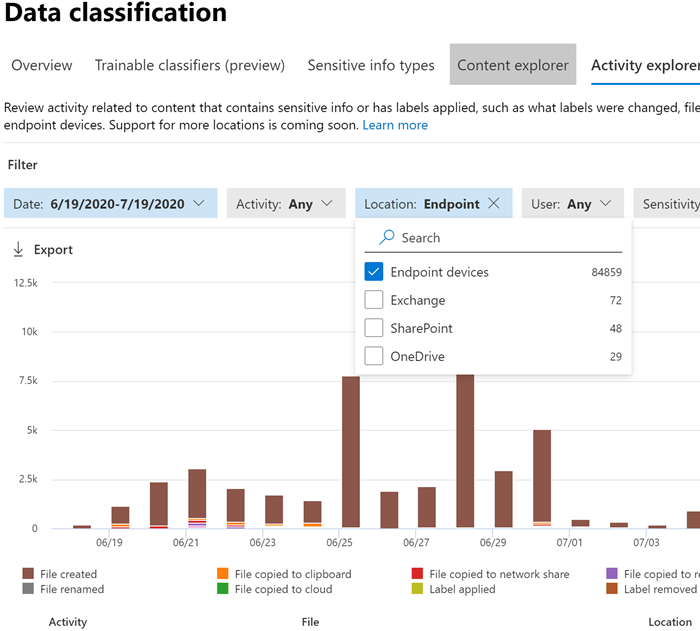
Limitações e problemas conhecidos
- O modo incógnito não é suportado e tem de ser desativado.
Próximas etapas
Agora que tem dispositivos integrados e pode ver os dados de atividade no Explorador de atividades, está pronto para avançar para o próximo passo, onde cria políticas DLP que protegem os seus itens confidenciais.
Confira também
Comentários
Brevemente: Ao longo de 2024, vamos descontinuar progressivamente o GitHub Issues como mecanismo de feedback para conteúdos e substituí-lo por um novo sistema de feedback. Para obter mais informações, veja: https://aka.ms/ContentUserFeedback.
Submeter e ver comentários